maya mentalray教程:制作室内场景
来源:互联网 作者:未知 发布时间:2010-08-10 18:18:01 网友评论 0 条
maya mentalray教程:制作室内场景
我们已经一步步完成了第一部分的教学,对于这次的例子,我们可以加快点速度了。这次的场景和上一次有所不同,不过它们都属于室内场景,我们先来看一下场景中的物体和灯光。
我们可以看到, 场景中有两张灯光,它们从盒子上的两个洞口进行照明。 盒子里有一些简单的几何体,而灯光的分布比第一个场景要复杂一些。 左边那盏灯的参数为:Color-1 0.708 0.326 ,Intensity-800,Decay Rate-Quadric;右边那盏灯的参数为: Color-0.486 0.829 1,Intensity-500, Decay Rate-Quadric。
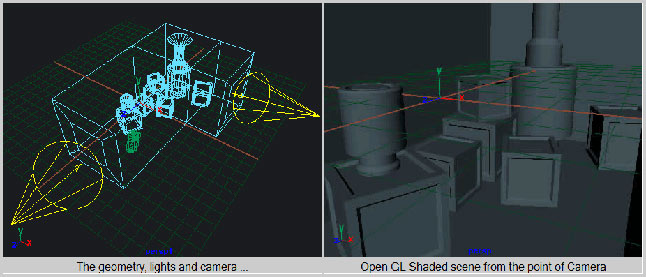
我们现在可以开始测试全局光照了。 这里的两盏灯光我们都要设置GI,设置的时候我分别只看一盏灯的GI效果,最后让它们共同产生GI光照,效果如图。
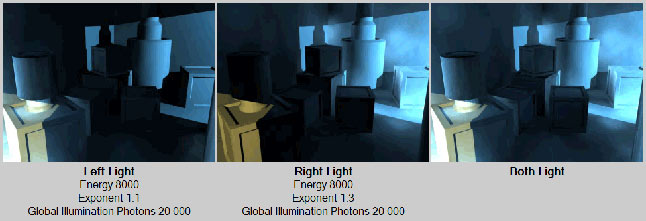
在刚才的渲染结果中我们发现画面中有一些污迹,为了再改善一点GI的质量,我们进入RenderGlobals (MentalRay),将Global Illum Accuracy增加为100,将Global Illum Radius设置为5,这样的设置让我们的global illumination更加柔和,渲染效果如图。

看上去还不错,现在,我们来设置final gather。根据以前所学到的知识,我们知道final gather的选项在RenderGlobals (MentalRay) > mentalrayOptions1里的Final Gather栏下。如果你用默认的选项进行渲染,将会得到与第一张图类似的结果 。
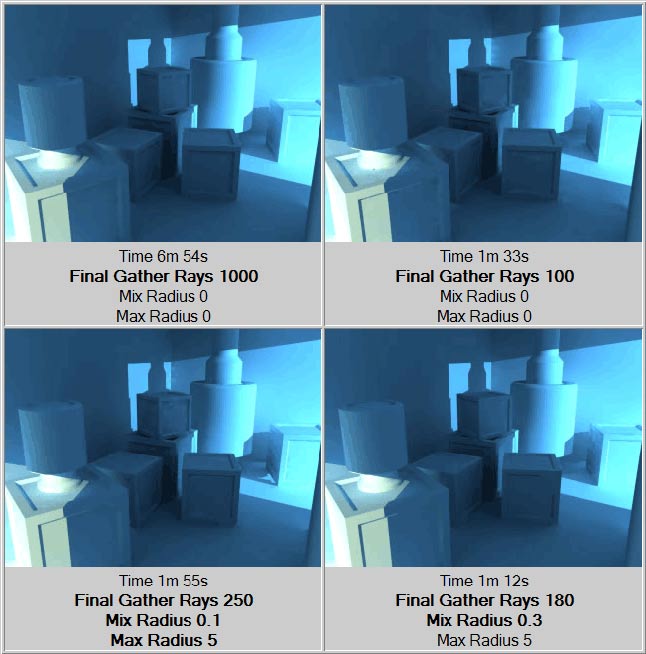
虽然第一张用1000 rays渲染的结果非常好,但是渲染很慢.,第二张图只用了第一张图十分之一的rays,但画面中出现了很多我们不希望看到的污迹。 前两张图我是用了max和min radius为0的默认值渲染,这样渲染器将自行决定它们的值。 在后两张图中我增加了final gather rays以及min和max Radius.。如你所见,在第三张图中虽然我增加了radius来让final gather的结果变柔和,但增加得不够,.故在盒子和墙壁上仍然出现了一些污迹.。我们的目标是要获得和第一张图类似的结果,但同时又不花费太多的渲染时间。最后,我们调到如最后一张图的参数,相比之下,它渲染的速度较快,同时质量也不错,当然,如果你对这样的结果仍然不满意的话,可以继续改进。
这是最后的渲染结果。
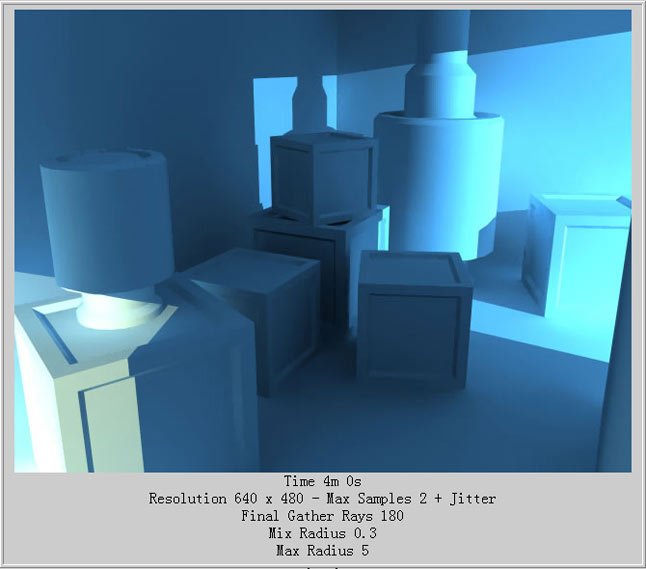
- 2010-08-25
- 2010-08-25
- 2010-08-25
- 2010-05-10
- 2010-08-25
- 2010-08-17
- 2010-05-09
- 2010-05-09
- 2010-08-25
- 2010-08-17
- 2010-08-25
- 2010-05-10
- 2010-08-25
- 2010-08-25
- 2010-08-25
关于我们 | 联系方式 | 广告服务 | 免责条款 | 内容合作 | 图书投稿 | 招聘职位 | About CG Time
Copyright © 2008 CGTime.org Inc. All Rights Reserved. CG时代 版权所有